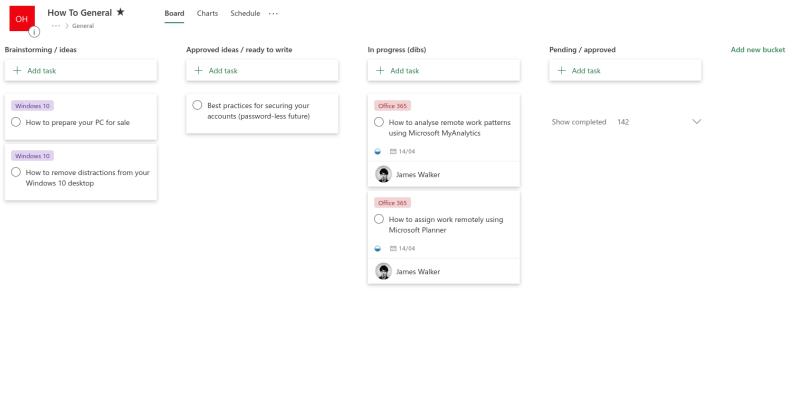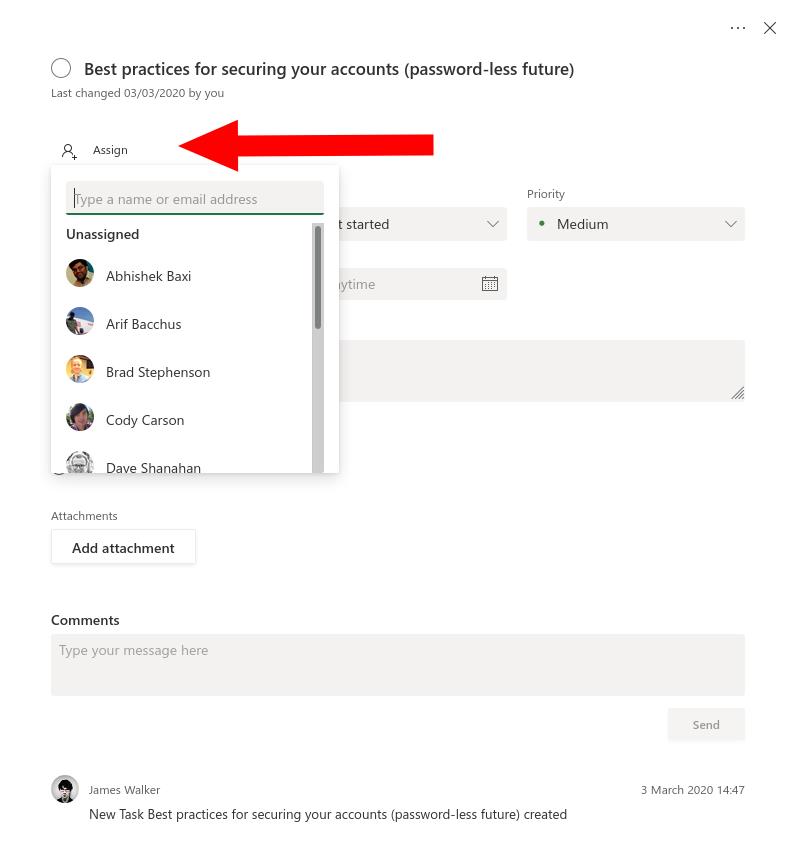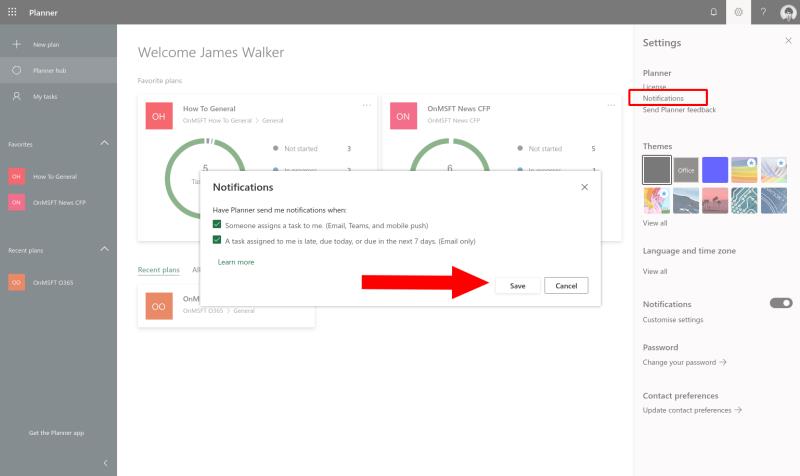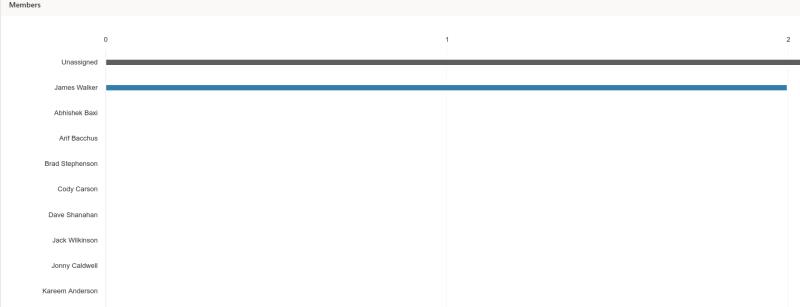Sådan tildeler du en opgave i Microsoft Planner
Klik på et opgavekort fra en Planner-plan.
Klik på knappen "Tildel".
Vælg en bruger at tildele opgaven til.
Med hele kontorer, der nu tilpasser sig til at arbejde eksternt, kan det være svært at finde ud af en effektiv måde at tildele og uddelegere opgaver på. Selvom der ikke er noget direkte alternativ til den daglige tavlesession eller team-stand-up-møde, kan Microsoft Planner hjælpe med at sikre, at alle er opmærksomme på, hvad der foregår.
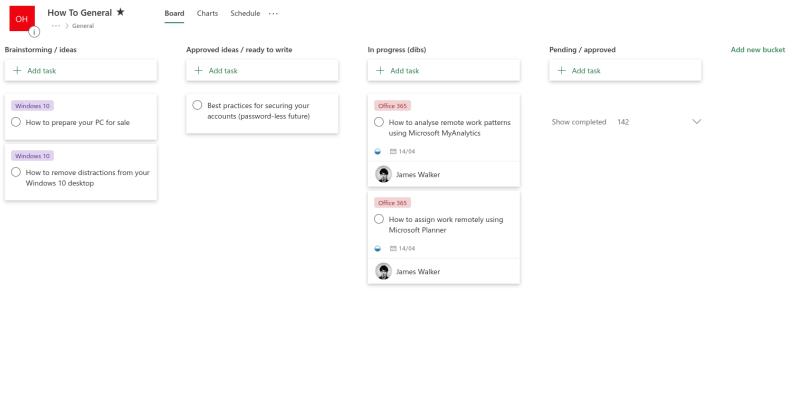
Hvis du er ny til Planner, bør du måske læse vores oversigtsguide først, før du går videre. Planner giver dig en opgavetavle i Kanban-stil, hvor opgaverne er arrangeret som lodrette lister over kort i vandrette "bøtter". Bøtterne bruges til at gruppere opgaver efter kategori eller afslutningstilstand.
Opgaver kan "tildeles" til Planner-brugere. Klik på en opgave på tavlen, og klik derefter på knappen "+ Tildel" under dens titel.
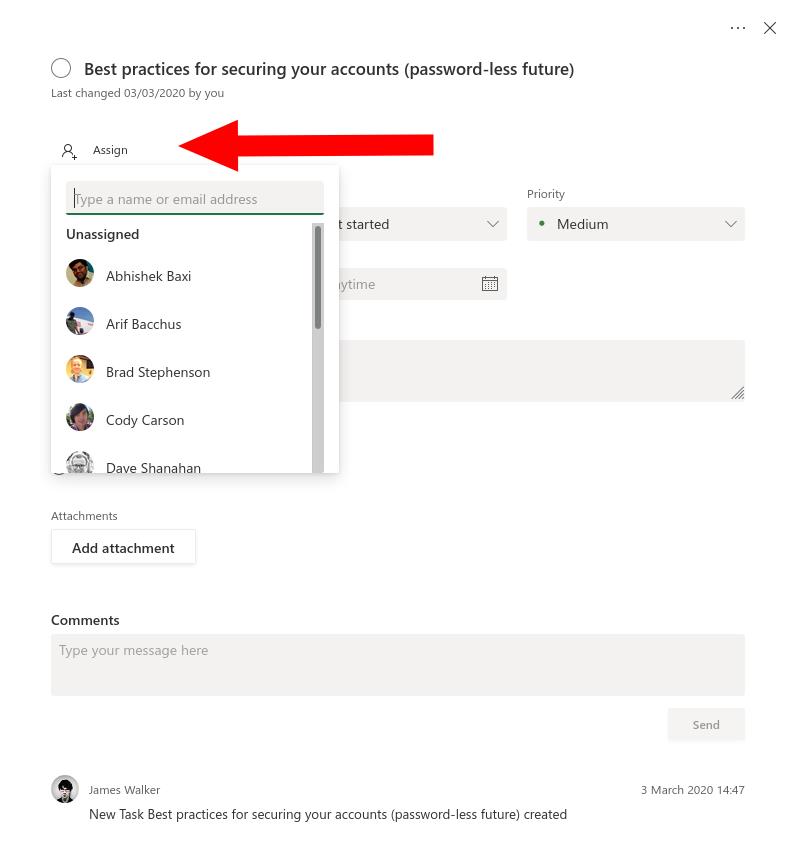
Brug rullemenuen, der vises, til at vælge den bruger, du vil tildele opgaven til. Tilbage på tavlen vil den tildelte vises på opgavens kort, så alle kan se, at der nu er nogen, der løser problemet.
For at få mest muligt ud af opgavetildelinger bør brugere aktivere Planner-meddelelser. Klik på tandhjulsikonet Indstillinger i øverste højre hjørne efterfulgt af "Meddelelser" under den første overskrift ("Planlægger"). (Bemærk: Forvirrende nok er der en separat "Notifikationer"-overskrift længere nede i indstillingsruden, som lader dig slå alle Planner-advarsler til eller fra med et enkelt klik.)
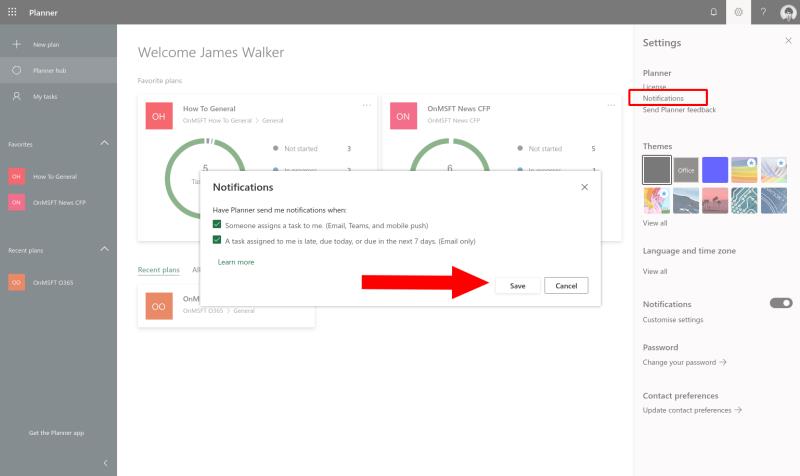
Meddelelser pop op-dialogen lader dig vælge, hvordan du skal have besked, når du får tildelt en ny opgave. Når det er aktiveret, får du en e-mail, push-besked og Microsoft Teams-advarsel, når du bliver tildelt en opgave. Du kan også vælge at få e-mail-advarsler, når en opgave nærmer sig sin deadline eller er blevet forsinket.
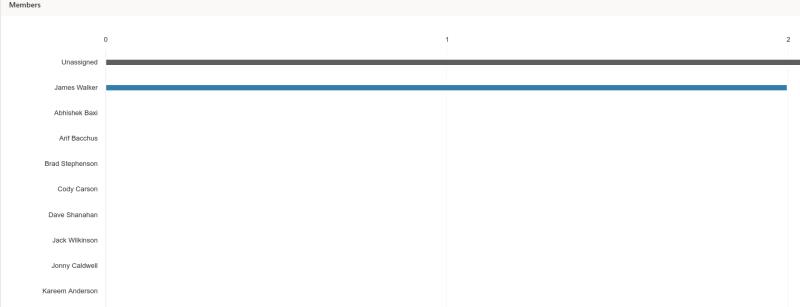
Ved at tildele opgaver til brugerne får du mere synlighed i, hvad der arbejdes med. Du kan også tjekke ind på arbejdsbyrden for individuelle teammedlemmer. Klik på fanen "Charts" øverst på Planner-skærmen for at se en oversigt over de opgaver, der er tildelt hver bruger. Hvis nogen har mange opgaver udestående, vil du måske give dem en hånd til at hjælpe dem gennem deres dag.